現像・レタッチ・リサイズワークフロー [Photo&Life]
雪の日写真ネタが残ってるので、我が家でのワークフロー紹介にからめて掲載してみます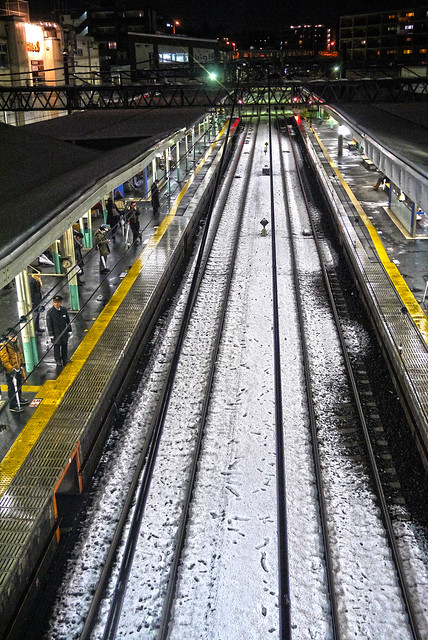
GF5 Photoshop
SDカードからのパソコンへの取り込みには、PhotoshopバンドルのAdobeBridgeをつかいます。
AdobeBridgeの優れた点
- JPEG、RAWはもとよりAVCHD、movなどの動画ファイルもまとめて取り込めること
- 取り込むときには、撮影日ごと、または取り込み日でフォルダを自動生成できる選択肢があること
- 取り込んだあとに、拡張子ごとのフィルタリングが容易
- 子フォルダをつくって、JPEGとRAWと動画ファイルに分離し、日付のあとにキーワードを入れてリネームします
- 各メーカーのRAWファイルの拡張子ごとに、クリックした時に開くソフトを個別に設定しておけること
(たとえばCanonならDPP、NikonならViewNX) - 右クリックでAdobeのCameraRAWへ転送できること
- GRのDNGにも対応
もっかバージョンが最新でないためPanasonicのGF5以降のLX7のRawファイルをサムネイル表示できず、CameraRAWにも送り込むことができないのが難点なんですが、フォトショップをCS6にアップすると解消するんですけどね
RAW現像とレタッチ
もともと、デジカメ写真に後から手を入れるのは好きではないのですが、フルサイズの2000万画素の時代になってからはカメラ撮影のJPEGとRAW現像では画質、とくに解像感やディテールでは明確な差がでるんですね
また、撮影設定時にキヤノンならオートライティングオプティマイザ(ALO)、NikonならアクティブDライティングのような機能が加わり、高感度時のノイズリダクションのかかり具合が被写体によって良し悪しがあるので、ここ数年はRAWから現像するようにしています
また、APS-CのKissやM4/3のLumixの場合にはRAW現像でも解像感が大きく変わることはないのですが、撮影時にピクチャーエフェクト系のモードで撮った場合にもプラスRAWで撮っておけばよいという利点もあります
CameraRAW
GX1までのM4/3Lumixでつかってましたが、フルサイズEOSでも時々使います
- AdobeBridgeからJPEGでもRAWからでも右クリック一発で読み込めるので本来はこれが一番
- 機能はLightroomにほぼ準じていますが初期設定ではアンシャープマスクがちょいと強めにかかりつつも、線の細い現像結果になります
- ただし、風景などの細部のディテール表現は不得手で、Nikon付属のViewNXなどの純正ソフトのほうがカメラとレンズ本来の解像感を出すのは苦手
- 逆に、人肌や高感度画像などのノイズリダクションとシャープネスのバランスをとっていくにはとってもやりやすい
- 同じ元画像を設定を変えて同じフォルダに現像しても自動的にリネームしてくれること
- トリミングや水平補正がやりやすい
Silkypix
色や現像結果は優れていると思うのですが
- 画像を読み込む手間が面倒なのと現像のたびに子フォルダがつくられることが嫌い
- モニター調整をしっかりしておかないとちょいとやり過ぎ感のある結果になりがちなところ
- プリセットで解像感を引き出すのはあまり得意ではない
Lightroom
- CameraRAWよりも細かい調整ができるのですが、インターフェイスはCameraRAWのほうが分かりやすい
- ライブラリという概念が嫌い
- プリセットは使わない
- トーンカーブ補正が秀逸
- JPEG出力時の圧縮率(ファイルサイズ)に自動リミッターがかけられること
DxO
- EOSフルサイズの解像感を引き出すにいまのことろこれが一番
- カスタマイズしたプリセット保存がやりやすい
- バーチャルコピー機能により、複数の現像パターンで出力しやすい
- 処理が重い
- ディテール強調がやり過ぎになる場合がある
DPP(DigitalPhotoProfessional)
- EOSのピクチャースタイルの色が出せる
- DLOの対応レンズでは小絞りボケや解像感が高まるものの、なぜか5DMarkⅢでは相性悪し
- Mark2+単焦点Lでは、DxOに引けをとらない解像感が出せる
- トーン補正は苦手
フォトのつばさ
ビューワーは昔から愛用の「フォトのつばさ」。これでないと写真のチェックや鑑賞をする気が起きませんフォ トのつばさが、最新CameraのRAWが表示できなくなってからは、JPEGとRAWをフォルダ分離しないと表示されなかったりする難点はありますが、JPEG、TIFF、Photohsopファイルをダイレクトに表示できます
- フォトのつばさを起動
- ツリーからフォルダを選択してサムネール画面
- Enterキーで一枚表示
- F4ボタンを押して全画面表示
- マウスクリックポイントを瞬時に等倍表示
- NG画像はその場で削除
- 全画面表示のまま、Flickrに載せる画像などをF10ボタンで子フォルダにコピーしていきます
画像チェック比較に関しては
- F8ボタンで複数画面表示して
- マウスクリックでOKカットを選ぶ
- 場合によっては3枚同時表示
これらの作業がマウス操作なくキーボード操作だけでどんどんチェックしていけるわけで、ほかに同様のビューワーを知りません
ほかにも、
- F9ボタンでPhotoshopへ
- LRボタンで、画像の縦横情報だけを変更
難点といえばアクティベーションが強力で、パソコン変更時だけでなく、グラフィックボードやLANのボードが変わるだけで、不正使用と判断されてつかえなくなること
変更前にライセンスをいったんリリースして、再アクティベートする手順は用意されていますが、過去ビデオカードが2回死んでしまいライセンスが戻せず、いまはひとつのライセンスだけになっちゃってます
ま、高いソフトではないのでもう一回買ってくれってことなんでしょうが、最終更新日が2010年3月だし、以降ライセンス認証復活のメールを開発者に送信してもも無視されていますから自己責任でお願いします
http://www.cimage.co.jp/
GF5
Photoshop
JPEGでしかなかった時代やJPEGでしか撮らなかった頃はレタッチを行う場合は、すべてPhotoshopでしたが、最近ではRAWから現像したJPEGをブログ用、Facebook用にリサイズ、トリミング、ちょいと派手目用の変換につかっています。
HDRもいいし、たまにフィルター効果をかけた画像もつかっていますが、パソコンモニターでの見え具合とiPadやiPhoneで見え方が違うし、意外にiPhone4と5の差も大きいし、iPadでもRetinaは違いますね
とくに、Facebookをつかうようになってからは、投稿画像は「2048pix・ファイルサイズ1MB前後」にリサイズ・圧縮するようにしています
ブログ用やFacebook用へのリサイズ再圧縮のワークフローは次のとおり
- フォトのつばさで、掲載画像を選び、F10ボタンで子フォルダ「Choice」にコピーしておく
- Choiceフォルダをフォトのつばさでみながら、F9ボタンでPhotoshopへ送り込む
- PhotoshopのFnキーにマクロ登録したリサイズパターン(横画像ならF9、縦画像ならF10、ブログトップの720pixならF3など)で瞬時にリサイズ
- リサイズしたら上書き保存して、Alt+Tabでフォトのつばさに戻り、繰り返し
- HDRフィルタもマクロボタンを登録しているので一発で調整画面に
という感じで画像取り込みから現像してFlickr、ブログ用、Facebook用にしていきます
Photoshopラップフィルム
我が家のPhotoshopにアクション登録したFnキー
- Fn1 :初期設定
- Fn2:切り抜き
- Fn3:720にリサイズ(縮小用シャープネス)
- Fn4:自動コントラスト
- Fn5:自動カラー補正
- Fn6:HDR
- Fn7:左回転
- Fn8:右回転
- Fn9:2048サイズにリサイズ(横画像用)
- Fn10:2048サイズにリサイズ(縦画像用)
- Fn11:レイヤー結合
- Fn12:初期設定
Alt、Alt+ctrl併用マクロは面倒なのでつかっておりません
facebook用画像について
Photoshopでサイズ調整したJPEGを載っけるわけですが、Facebookの場合は、高画質モードにチェックを入れても、再ダウンロードするとExifは削除されちゃってるし、高画質モードというわりには圧縮も汚いので、写真部グループ向けではないんですが、とりあえずパソコンでもスマホでもタブレットでも写真とコメントが共有しやすい
また、Facebookでは公開用ページには「一般受け」しそうな写真にしぼり、写真部用の非公開グループ用と区別しています
公開用に関してはスマホやタブレットしかつかってない人もほとんどなようだし、そもそも友だちのなかで、更新頻度の高い人はスマホカメラなんだから仕方ないとはいえ、どうみてもおいしそうに見えない撮って出し写真が多いので、最近はパソコンでみないで自分もiPhoneやiPadでみるようにしていますおそらく、Facebookアプリ=スマホで、パソコンをもっていても、まともなモニターで見たことない人がいっぱいいるでしょうし、スマホでもアプリだけしかつかってなくて、SafariのPCモードで見てる人ってあんまりいないんでしょうね
Facebookアルバムに投稿するのはアプリはまともにつかえないので、iPhotoやFacebookカメラなどのアプリをつかっていましたが、結局はSafariからPCモードでアップロードするのが一番だと最近気がつく

LX7



コメント 0